Nhiều người sử dụng Windows 11 than phiền rằng WiFi trên laptop, PC của họ luôn bị bị ngắt kết nối liên tục. Bài viết này Laptop Huỳnh Gia sẽ hướng dẫn bạn những cách Fix lỗi WiFi bị ngắt kết nối liên tục laptop, PC trên Windows 11 nhanh chóng, hiệu quả.
Những cách Fix lỗi WiFi bị ngắt kết nối liên tục laptop, PC trên Windows 11
Dưới đây sẽ là những cách giúp Fix lỗi WiFi bị ngắt kết nối liên tục laptop, PC trên Windows 11 bạn hãy cùng tham khảo nhé:
Bật tắt chế độ máy bay
Nếu lỗi mất WiFi thường xuyên xuất hiện trên Windows 11, cách hãy kiểm tra và khắc phục đơn giản nhất chính là bật, tắt chế độ máy bay trên Windows, với cách này không khác gì việc bạn reset lại kết nối của máy như WiFi, Bluetooth…
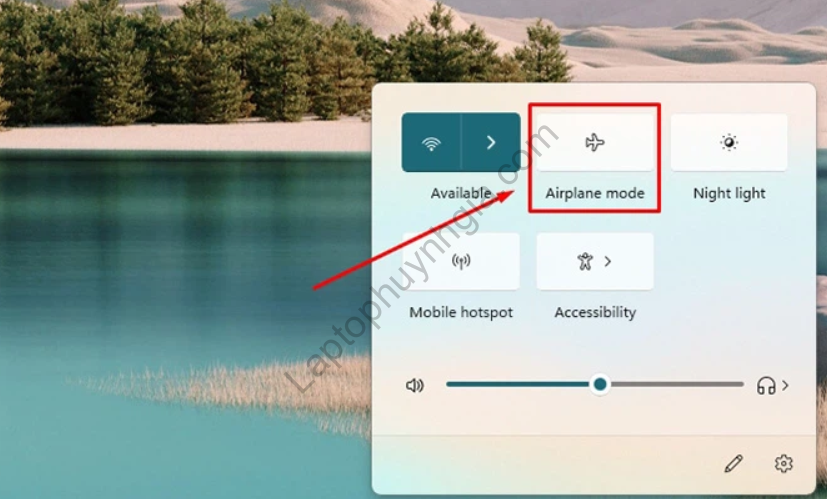
Sau khi bạn reset lại chế độ máy bay xong bạn hãy kiểm tra lại kết nối WiFi trên Windows 11 đã hoạt động được hay chưa, nếu vẫn chưa thể kết nối được với WiFi bạn hãy thực hiện các bước tiếp theo.
Quên và kết nối lại với mạng Wi-Fi
Nếu như với cách như trên mà bạn vẫn không khắc phục được lỗi bạn có thể quên đi kết nối WiFi trước đó và kết nối trở lại với thiết bị của mình như laptop, PC. Để quên đi kết nối WiFi bạn làm theo như sau:
Dùng tổ hợp phím Windows + A để mở Action Center và click chuột phải chọn vào Forget với thao tác này bạn sẽ ngắt kết nối giữa WiFi với laptop, PC trên Windows 11 khỏi mạng WiFi đó cũng như huỷ lưu mật khẩu WiFi trước đó đã đăng nhập.
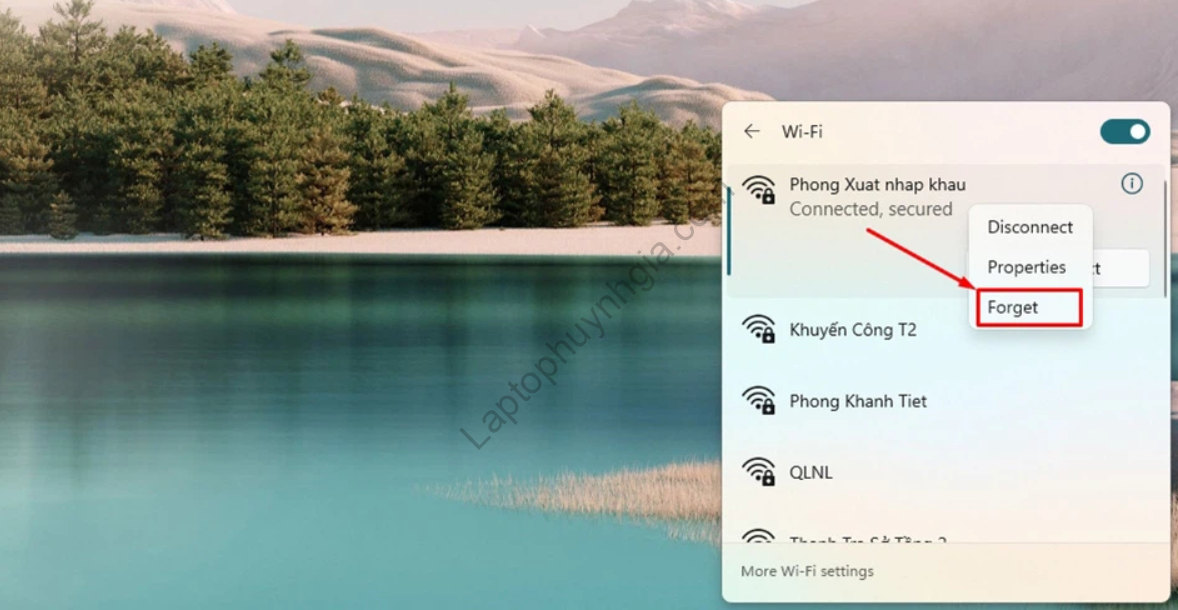
Sau khi đã hoàn tất các bước như trên bạn đợi từ 1 cho đến 2 phút sau và kết nối với WiFi trở lại để kiểm tra nếu như không bị ngắt kết nối nữa thì bạn đã thành công còn không được hãy đến với cách tiếp theo.
Bật tính năng tự động kết nối WiFi khi mở máy
Nếu liên tục ngắt kết nối với WiFi bạn vẫn có thể bật tính năng tự động kết nối WiFi khi mở máy sẽ vừa tiết kiệm thời gian cũng như nhanh chóng kết nối khi có vấn đề xảy ra. Để bật tính năng tự động kết nối WiFi bạn làm theo như sau:
Bước 1: Dùng tổ hợp phím Windows + A để mở Action Center và click chuột phải chọn vào Properties
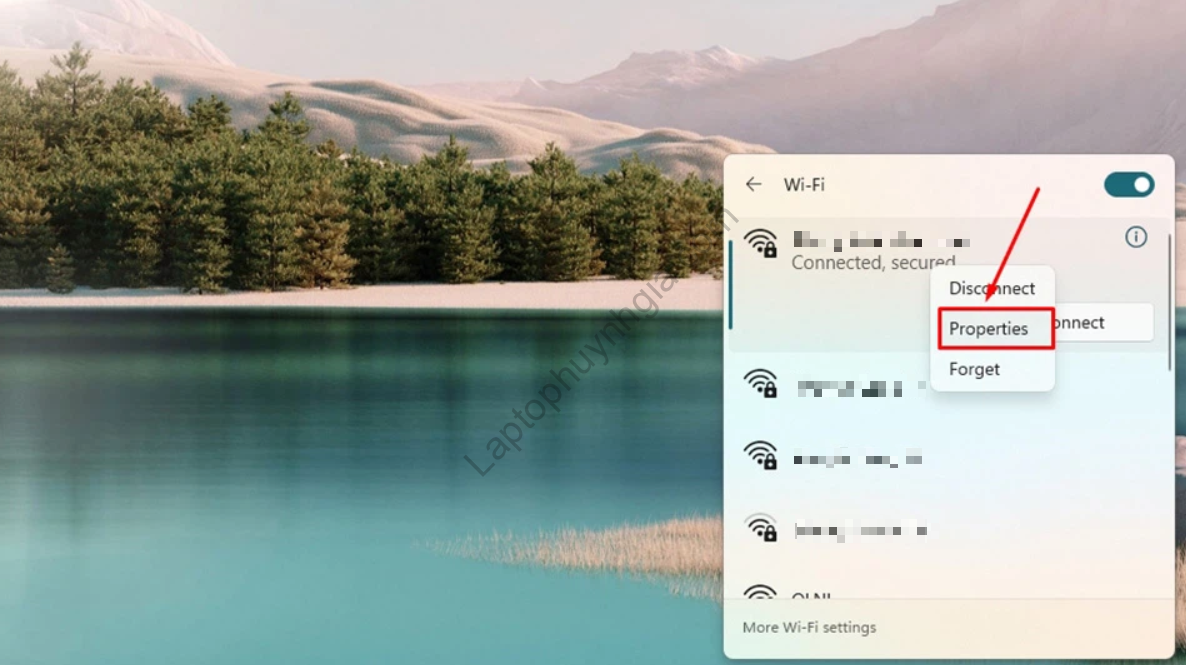
Bước 2: Khi này bạn sẽ được đưa đến Settings. Tại mục Network & internet bạn chọn check vào ô Connect automatically when in range và kiểm tra xem còn bị ngắt kết nối WiFi nữa hay không, trường hợp vẫn còn thì đến với cách tiếp theo.
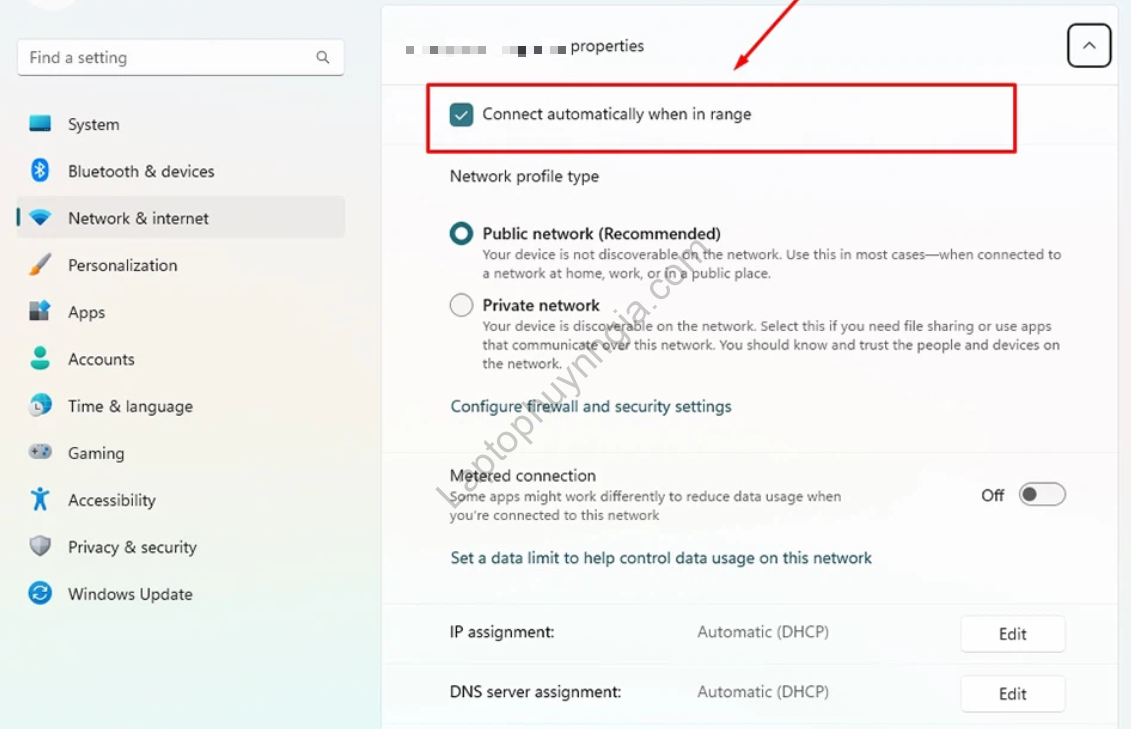
Cập nhật Driver WiFi mới nhất
Cập nhật Driver WiFi mới nhất là một phương án khắc phục sự cố khi nhiều khả năng thiết bị của bạn đang sử dụng Windows 11 nhưng Driver vẫn chưa được cập nhật Driver mới nhất để thích hợp với phiên bản Windows mới nhất. Để cập nhật Driver WiFi bạn làm theo các bước như sau:
Bước 1: Bạn dùng tổ hợp phím Windows + S và nhập vào khung tìm kiếm với Device Manager
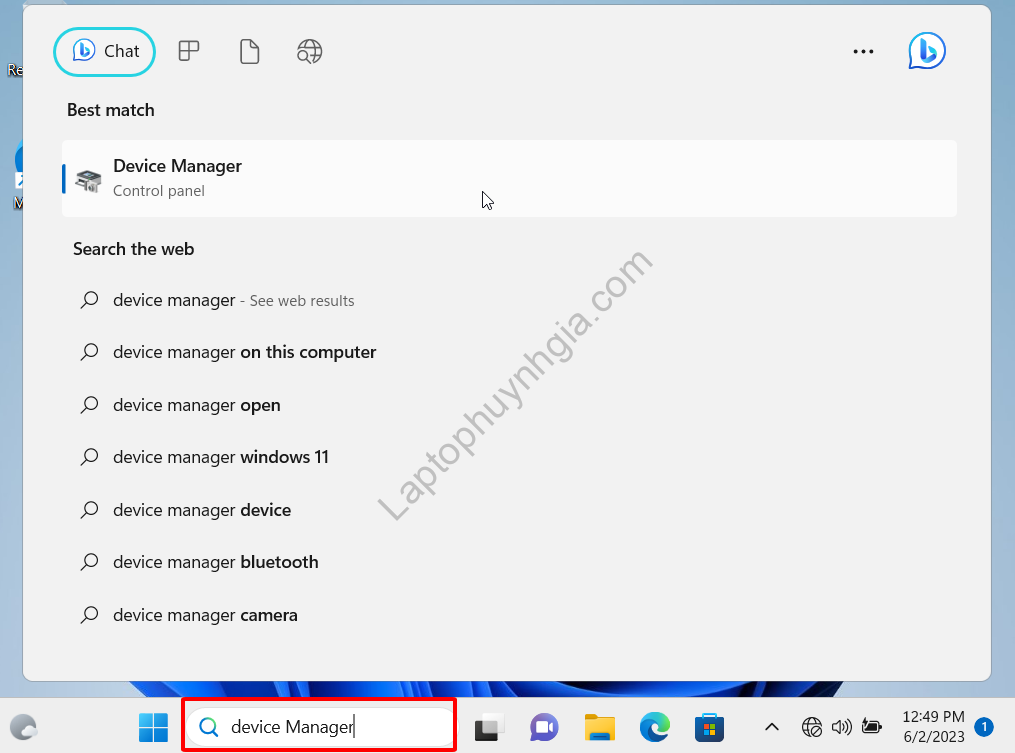
Bước 2: Sau đó, bạn chọn vào biểu tượng WiFi và chọn vào Update driver.
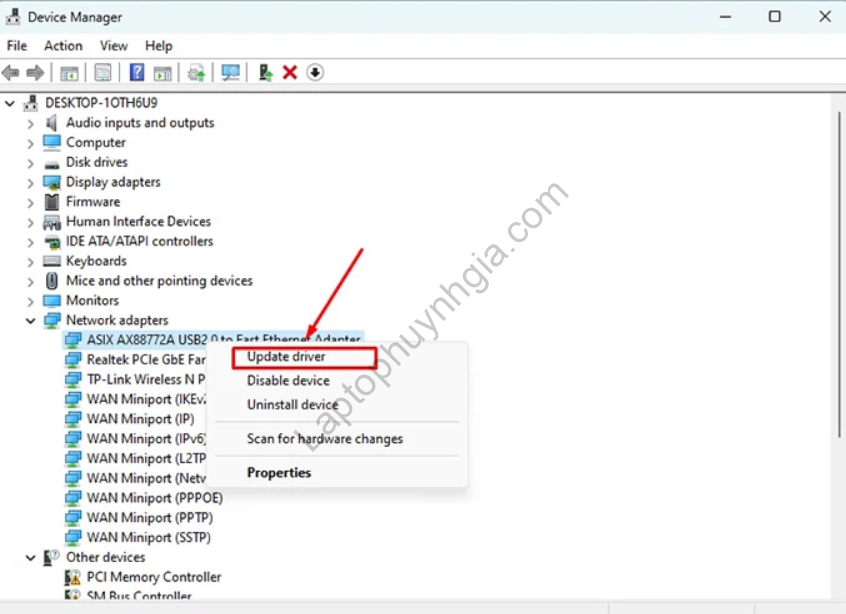
Bước 3: Tiếp theo đó bạn chọn vào Search automatically for drivers để Windows 11 để tìm kiếm và cập nhật Driver tự động.
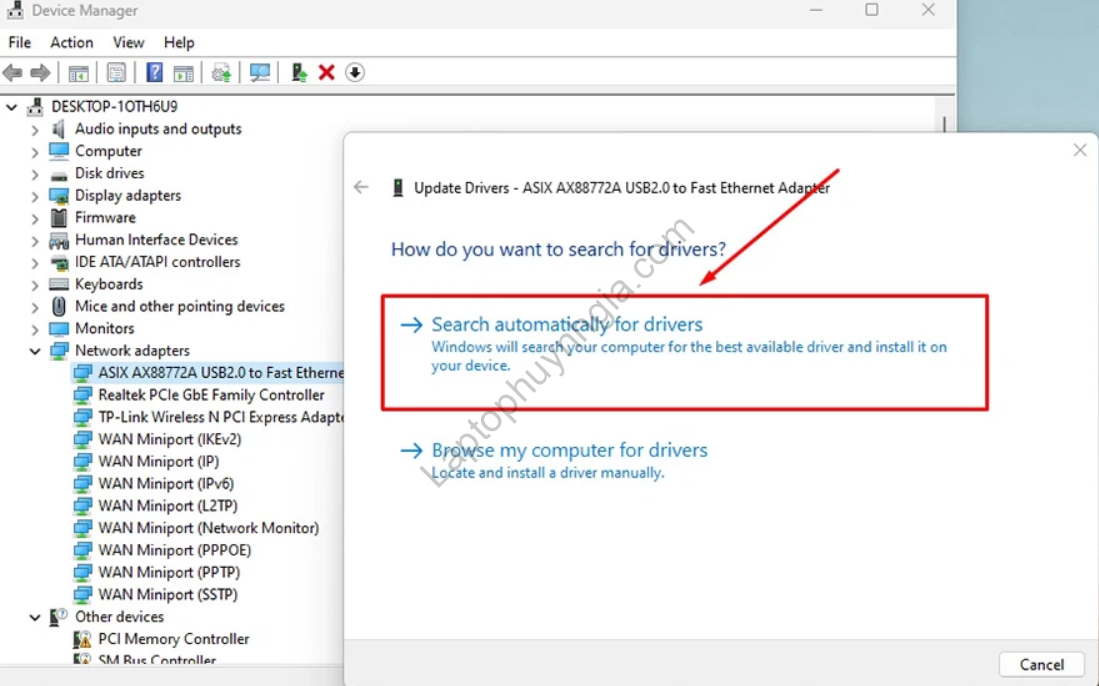
Sau khi cập nhật Driver WiFi thành công bạn hãy kiểm tra lại kết nối WiFi có còn ngắt kết nối liên tục hay không nếu vẫn còn bạn hãy kiểm tra lại Modem WiFi của mình có vấn đề hay không cũng như Khởi động lại Modem.

Tham khảo thêm
- Lắp đặt máy tính để bàn nhanh chóng, chính xác
- Dịch Vụ Vệ Sinh Laptop Bình Dương, Vệ Sinh Máy Tính
- Địa điểm thu mua laptop cũ giá cao tại Bình Dương
Kết luận
Trên đây là những “cách Fix lỗi WiFi bị ngắt kết nối liên tục laptop, PC trên Windows 11” mà Laptop Huỳnh Gia đã chia sẻ đến với các bạn. Hy vọng qua bài viết này chúng tôi đã hỗ trợ được bạn trong quá trình sử dụng hàng ngày.
Hướng dẫn bạn tải Driver đầy đủ nhất của tất cả các hãng laptop xem chi tiết tại đường dẫn: https://laptophuynhgia.com/driver-la-gi/Tác giả: Laptop Cũ Bình Dương Huỳnh Gia
Nếu Laptop của bạn đang bị chậm, lag, nóng máy thì có thể laptop của bạn đã quá lâu chưa được vệ sinh, tham khảo ngay Dịch vụ vệ sinh laptop tại Laptop Huỳnh Gia nhé!.
Bạn có ý định mua Laptop Cũ nhưng không biết test laptop ra sao, chúng tôi có thể giúp bạn, tham khảo ngay bài viết 20 cách test laptop cũ để nắm rõ cách test laptop bạn nhé!.
Laptop của bạn bị hao pin ngay cả khi đã tắt máy? Đừng lo, tham khảo ngay bài viết Laptop tắt nguồn vẫn bị hao pin để biết cách tự khắc phục nhé!.
